在CAD中添加填充图案图库的步骤如下:
1. 打开CAD软件,在命令栏中输入“HATCH”并按下回车键,打开填充图案对话框。
2. 在填充图案对话框中,选择“图案”选项卡。
3. 点击“其他图案”下拉菜单中的“浏览”按钮,在弹出的“选择图案文件”对话框中选择需要添加的图案文件。一般情况下,图案文件的格式为.pat。
4. 点击“打开”按钮,将图案文件添加到CAD的图案库中。
5. 添加成功后,在填充图案对话框中,可以通过“图案类型”下拉菜单选择刚刚添加的图案。如果需要在图案中指定一个起始点,则可以在“选择点”下拉菜单中选择“指定点”选项。
6. 在指定起始点之后,单击鼠标左键将图案填充到指定区域中。
以上就是在CAD中添加填充图案图库的步骤。需要注意的是,不同版本的CAD可能略有差异,但大体操作流程是一致的。
1.
鼠标移动至电脑桌面CAD处点击鼠标右键 点击“属性”。
2.
在弹出的窗口中点击“打开文件的位置”。
3.
找到并打开文件夹 “Support”。
4.
在 此文件夹中 新建一个文件夹命名为“填充图案”,将要安装的自定义图案 复制到“填充图案”这个文件夹。
5.
复制“填充图案”文件夹的详细地址。
6.
打开CAD点击菜单栏的 “工具”----“选项”在弹出的窗口中点击“文件”----窗口右边点击“添加”。
7.
Ctrl+V将 “填充图案”这个文件夹的详细地址,黏贴到里面。
8.
打开CAD打开填充图案窗口,点击-----自定义图案----查看。




